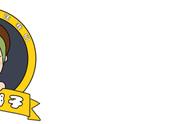接下来将电脑或者其他有线设备通过网线连接到路由器的LAN口上,路由器的安装步骤就基本完成了。值得一提的是,部分路由器支持链路聚合功能,通常LAN1、LAN2为聚合端口,要是你正好有台双网口的NAS,就可以把设备接入这两个端口,然后分别开启路由器和NAS的链路聚合功能。这样做虽然不能直接提升局域网的最大传输速度,但可以增加多设备并行访问时的带宽,对有局域网文件分享需求的同学来说是非常有意义的。

新路由器配置
路由器的网线插好之后并不代表就能直接开始上网冲浪了,还需要经过初始化配置才可以正常使用。现在的新款路由器大多支持APP和网页端两种方式进行设置,设置也比较傻瓜化。
使用网页端需要提前把电脑/手机连上路由器LAN口或者WiFi,然后打开网页,输入路由器背后标签上的默认管理网页地址以及账号、密码,进入管理界面。初次接触路由器的同学我们更建议采用手机APP的方式进行配置,首先在手机上下载路由器APP,接着扫描路由器背面的二维码连接初始WiFi,再根据APP内的向导提示建立WiFi网络及管理者账户。

路由器提示设置管理员密码时建议同时更改掉默认的admin账户名
新款的路由器通常支持2.4GHz和5GHz“双频合一”,WiFi 7路由器的MLO多链路聚合技术理论上可以将两个频段的速率叠加,实现更快的无线速率。但在宿舍使用环境下,5GHz频段足以做到全覆盖,再加上宿舍2.4GHz频段的干扰相当严重,双频合一功能带来的跳频可能反而会影响WiFi的使用效果,所以我们建议将2.4GHz和5GHz频段分开设置不同的SSID,MLO功能视使用效果选择开启或者关闭。

路由器的联网方式通常不用特别设置,只需要正确连接路由器的WAN口就可以自动检测当前的联网方式,如果校园网采用PPPoE(宽带拨号上网),在对应设置框中输入运营商提供的宽带账号和密码(上网账号密码一定要填写正确,否则无法上网)即可。有的校园网采用静态(固定)IP地址,需要手动填写IP地址、网关掩码、默认网关、DNS等信息。